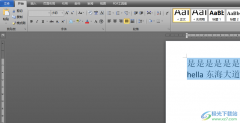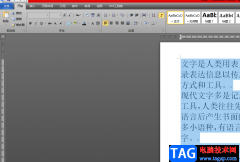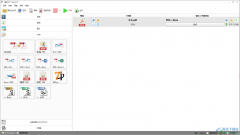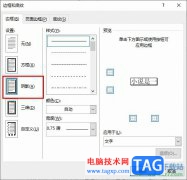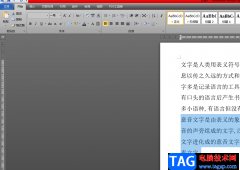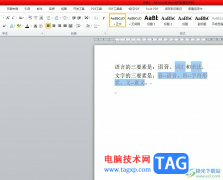相信大部分用户都会选择在word软件中编辑文档文件,这是因为word软件中有着专业且强大的文字编排功能,能够让用户对文字的间距、对齐方式或是段落的行距进行简单的设置,很好的满足用户的编辑需求,并有效地提升了用户的编辑效率,因此word软件吸引了不少的用户前来下载使用,当用户在word软件中编辑文档文件上,会遇到需要给文字标记出波浪线的情况,这个时候用户应该怎么来操作实现呢,其实操作的过程是很简单的,用户直接在编辑页面上找到其中的下划线选项,接着在下拉框中选择波浪线并按需设置颜色即可解决问题,那么接下来就让小编来向大家分享一下word画出波浪线标记文字的方法教程吧,希望用户能够喜欢。
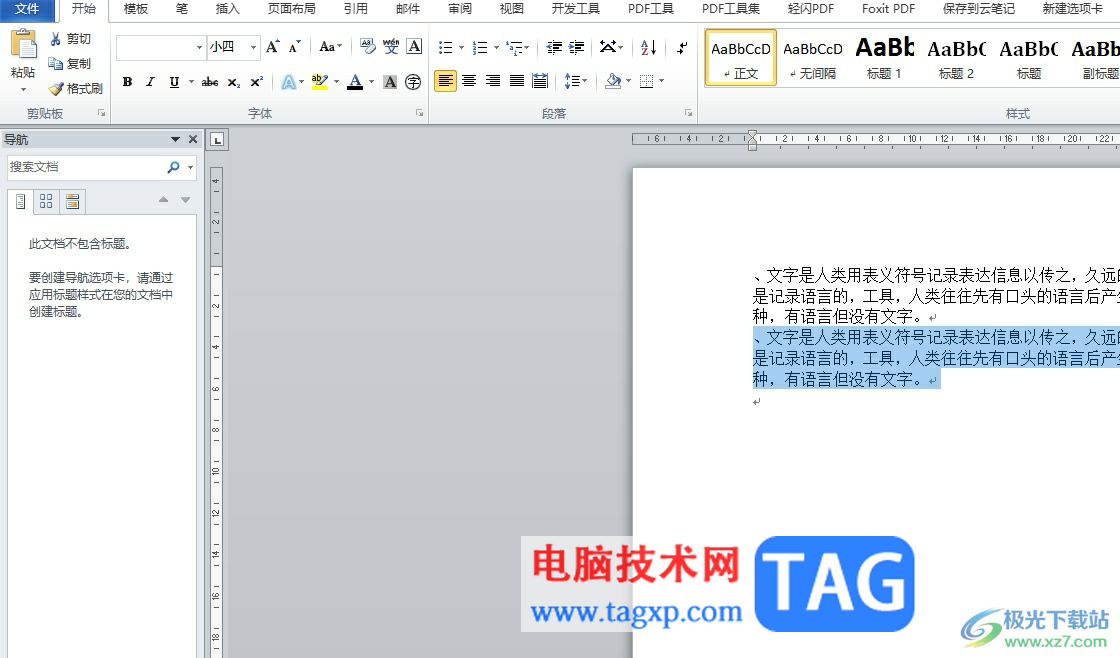
方法步骤
1.用户在电脑上打开word软件,并来到文档文件的编辑页面上选中文字来进行设置

2.接着在页面上方的菜单栏中点击开始选项,将会弹出相关的选项卡,用户选择其中的下划线选项
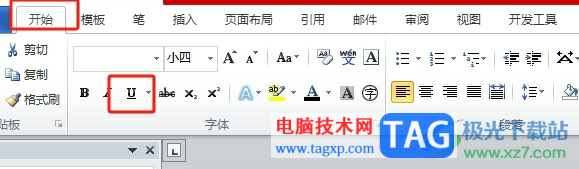
3.在弹出来的下拉选项卡中,用户选择其中的波浪线选项即可解决问题
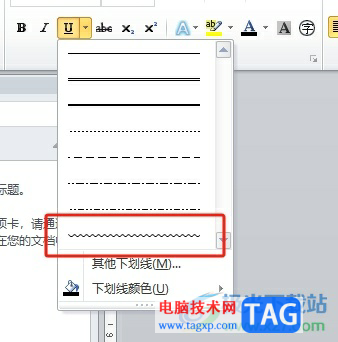
4.如图所示,用户在页面上可以看到选中的文字下方成功出现了波浪线

5.用户还可以根据自己的需求来更改波浪线的颜色,点击下划线选项卡中的下划线颜色选项,弹出颜色板块后按需选择即可
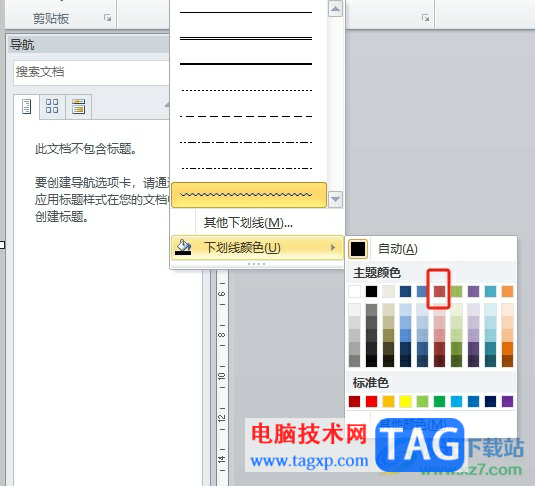
6.完成设置后,用户就可以看到当前页面上的文字波浪线颜色发生了变化,效果如图所示

以上就是小编对用户提出问题整理出来的方法步骤,用户从中知道了大致的操作过程为点击开始——下划线——波浪线——按需设置颜色这几步,方法简单易懂,因此感兴趣的用户可以跟着小编的教程操作试试看,一定可以成功画出波浪线的。